- Chris Hoffman
@chrisbhoffman
- April 25, 2017, 10:24am EDT


Alla webbläsare kommer ihåg en lista över de webbsidor du har besökt. Du kan när som helst radera den här listan, vilket rensar din webbhistorik och raderar de spår som lagras på din dator, smartphone eller surfplatta. Varje webbläsare har sin egen separata historik, så du måste rensa historiken på flera ställen om du har använt mer än en webbläsare.
RELATERAT: I framtiden kan du använda läget för privat surfning för att surfa på känsliga webbplatser utan att webbläsaren sparar någon historik. Du behöver inte rensa din historik efteråt.
Google Chrome for Desktop
RELATERAT: Så här rensar du din webbhistorik i Google Chrome
För att rensa din webbhistorik i Chrome i Windows, macOS eller Linux klickar du på menyn med tre punkter > Fler verktyg > Rensa webbhistorik. Du kan också trycka på Ctrl+Shift+Delete för att öppna den här skärmen i Windows, eller trycka på Command+Shift+Delete på en Mac.
Om du vill radera hela din webbhistorik väljer du från ”tidernas begynnelse” i rutan högst upp på skärmen och kryssar i alternativet ”Browsing history”. Du kan också välja att radera andra privata data härifrån, inklusive nedladdningshistorik, cookies och webbläsarcache.
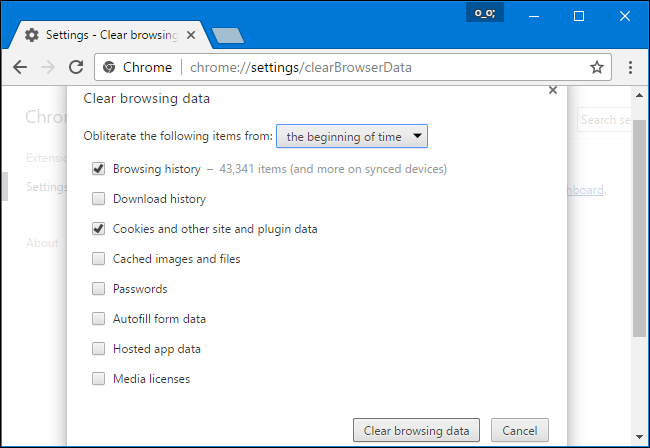
Google Chrome på Android eller iOS
Om du vill radera din webbhistorik i Google Chrome på Android eller iOS trycker du på meny > Inställningar > Integritet > Rensa webbläsardata.
Om du har en Android-enhet måste du välja hur mycket data du vill radera högst upp på skärmen. Välj från ”början av tiden” för att radera allt. På en iPhone eller iPad rensar Chrome som standard alla dina webbläsardata och låter dig inte välja andra tidsperioder här.
RELATERAT:
Säkerställ att alternativet ”Webbhistorik” är markerat här och tryck på knappen ”Rensa data” eller ”Rensa webbläsardata”. Du kan också välja att rensa andra typer av personuppgifter härifrån, inklusive cookies och cachade filer.

Safari på iOS
RELATERAT: Så här rensar du din webbhistorik i Safari för iOS
För att rensa din webbhistorik i Safari på en iPhone eller iPad måste du gå till appen Inställningar. Navigera till Inställningar > Safari > Rensa historik och webbplatsdata. Tryck på alternativet ”Rensa historik och data” för att bekräfta ditt val.
Den här knappen rensar alla känsliga webbläsardata, inklusive dina cookies och din cache.
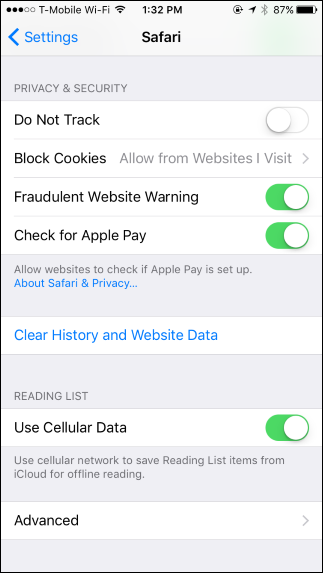

Mozilla Firefox
RELATERAT: Så här rensar du din webbhistorik i Firefox
För att rensa din webbhistorik i Firefox på skrivbordet klickar du på meny > Historik > Rensa. Du kan också trycka på Ctrl+Shift+Delete för att öppna det här verktyget i Windows, eller trycka på Command+Shift+Delete på Mac.
Om du vill radera hela din webbhistorik väljer du ”Allt” högst upp i fönstret och kryssar för ”Webbhistorik & Nedladdningshistorik” i den detaljerade listan över objekt som ska rensas. Du kan också välja att rensa andra typer av privata data härifrån, inklusive dina cookies, webbläsarcache, offlinewebbplatsdata och webbplatsspecifika inställningar.
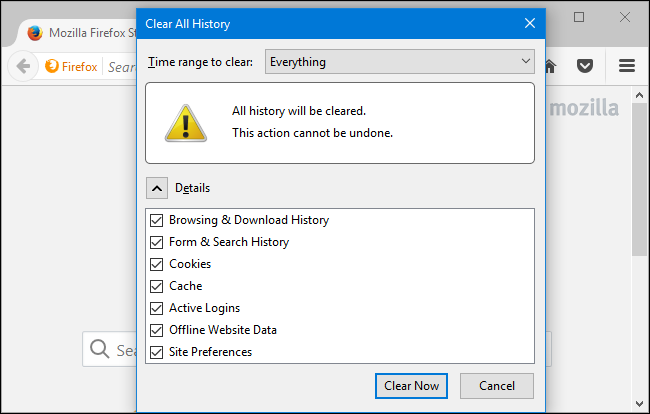
Microsoft Edge
RELATERAT: Så här rensar du din webbhistorik i Microsoft Edge
Om du vill rensa din webbhistorik i Microsoft Edge klickar du på meny > Inställningar > Välj vad som ska rensas. Du kan också trycka på Ctrl+Shift+Delete för att öppna dessa alternativ.
Säkerställ att rutan ”Webbhistorik” är markerad och klicka på ”Rensa”. Du kan också välja att rensa andra typer av privata data härifrån, inklusive din nedladdningshistorik, cachad data, cookies och flikar som du har lagt åt sidan. Markera bara den typ av data du vill radera och klicka på knappen ”Rensa”.

Safari på en Mac
RELATERAT: Så här rensar du Safaris webbhistorik och cookies på OS X
Om du vill rensa din webbhistorik i Safari på en Mac klickar du på Historik > Rensa historik i Safari. Välj den tidsperiod som du vill rensa historiken från och klicka på ”Rensa historik”. Om du vill rensa allt väljer du ”all historik”.
Safari raderar din webbhistorik samt cookies, cachade filer och andra webbläsarrelaterade data.

Internet Explorer
RELATERAT: Så här rensar du din webbhistorik i Internet Explorer
För att rensa din webbhistorik i Internet Explorer klickar du på menyn > Säkerhet > Ta bort webbhistorik eller trycker på Ctrl+Shift+Delete.
Säkerställ att alternativet ”Historik” är markerat här och klicka på ”Ta bort”. Du kan också välja att radera andra typer av privata data härifrån, inklusive dina tillfälliga Internetfiler, nedladdningshistorik och cookies.
Som standard behåller Internet Explorer cookies och tillfälliga Internetfiler för webbplatser som du har sparat som favoriter. Avmarkera ”Bevara data från favoritwebbplatser” här för att se till att Internet Explorer raderar allt.

Om du använder en annan webbläsare bör du enkelt kunna hitta ett alternativ för ”rensa webbhistorik” någonstans i dess menyer eller på dess inställningsskärm. I Opera finns det här alternativet till exempel i menyn > Fler verktyg > Rensa webbläsaruppgifter.
Chris Hoffman är chefredaktör för How-To Geek. Han har skrivit om teknik i över tio år och var kolumnist på PCWorld i två år. Chris har skrivit för New York Times, intervjuats som teknikexpert på TV-stationer som NBC 6 i Miami och fått sitt arbete bevakat av nyhetsbyråer som BBC. Sedan 2011 har Chris skrivit över 2 000 artiklar som har lästs nästan en miljard gånger – och det är bara här på How-To Geek.Läs hela bio ”